Ajoutons un plugin de calendrier au webmail Roundcube. Le plugin vous permet de créer plusieurs types de calendriers, d'ajouter des événements, etc., ce qui ajoute à la commodité du travail. Une fois installé, le plugin peut être configuré dans la configuration Roundcube.
Ce guide suppose que vous avez déjà configuré le serveur de messagerie lui-même et que vous devez installer le plug-in de calendrier. Vous trouverez plus d'informations sur la configuration d'un serveur de messagerie ici:
Vous pouvez également commander un VPS avec un système d'exploitation préconfiguré et obtenir un serveur de messagerie d'entreprise prêt à l'emploi pour le prix d'un serveur VPS.
1. Installez le plugin Calendar Roundcube
cd /tmp
git clone https://git.kolab.org/diffusion/RPK/roundcubemail-plugins-kolab.git
cd /usr/share/nginx/html/webmail/plugins
cp -r /tmp/roundcubemail-plugins-kolab/plugins/calendar .
cp -r /tmp/roundcubemail-plugins-kolab/plugins/libcalendaring .
cp -r /tmp/roundcubemail-plugins-kolab/plugins/libkolab .2. Paramètres de copie
cd calendar/
cp config.inc.php.dist config.inc.php
vi config/config.inc.phpAjoutons notre plugin à la configuration principale de Roundcube
$config['plugins'] = array(
(...)
'calendar',
);3. Installer des tables dans la base de données
cd ../../
bin/initdb.sh --dir=plugins/calendar/drivers/database/SQL4. Installer les modules manquants
apt install php-sabre-*
apt install composer
cd /usr/share/nginx/html/webmail
composer require sabre/dav ~3.2.0 --no-update
composer require sabre/dav ~3.2.0
4.1 Lorsque vous êtes invité à installer roundcube/plugin-installer
Lorsqu'on vous demande d'installer le module (roundcube/plugin-installer), répondez n (Non).
Vous pouvez consulter le calendrier, une icône apparaîtra dans le menu de gauche de Roundcube.
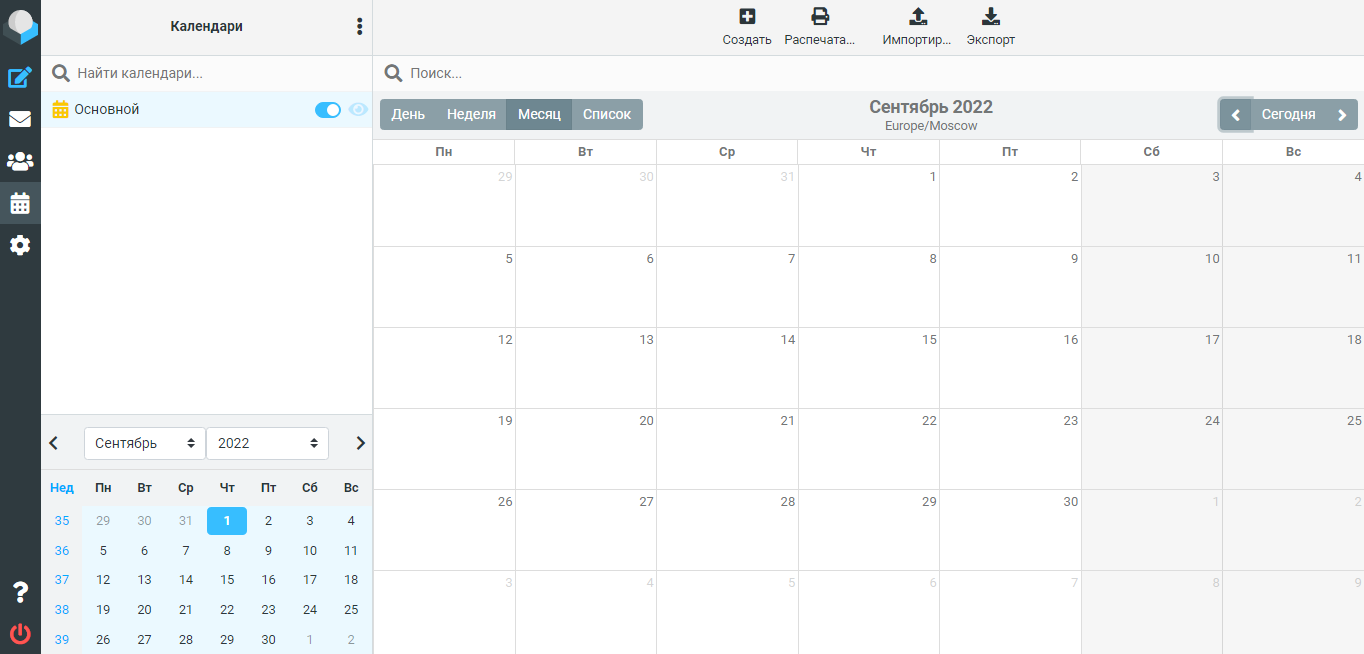
Dans certains cas, le calendrier s'affiche sans styles, dans ce cas vous devez exécuter les commandes suivantes
apt install node-less
lessc -x /usr/share/nginx/html/webmail/plugins/libkolab/skins/elastic/libkolab.less > /usr/share/nginx/html/webmail/plugins/libkolab/skins/elastic/libkolab.min.css
Actualisez la page, le calendrier devrait s'afficher correctement.

